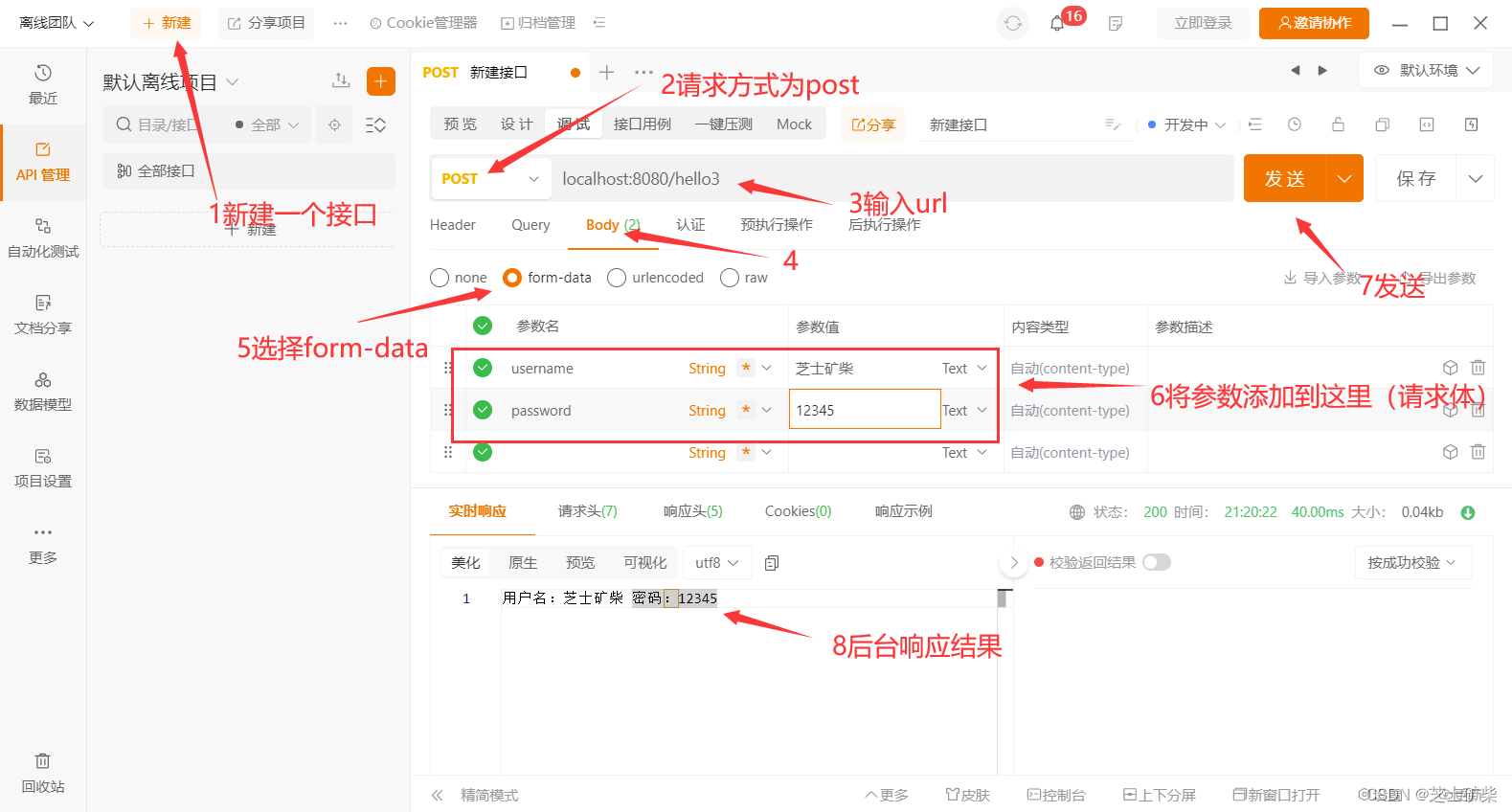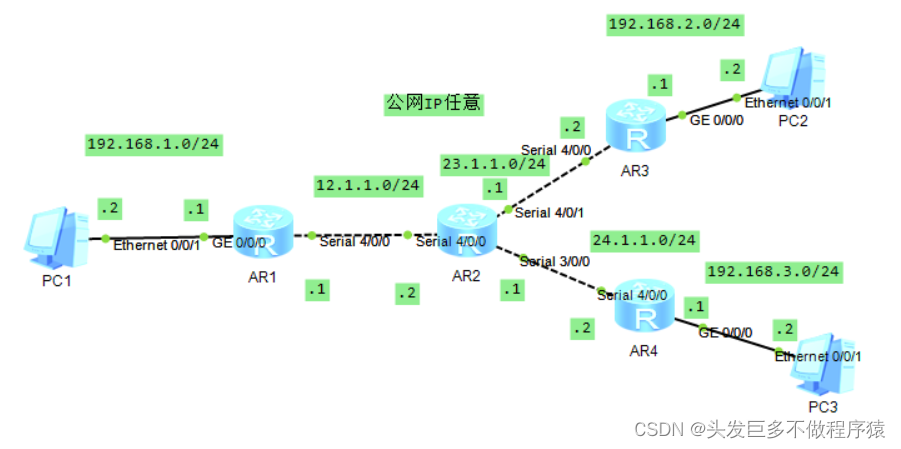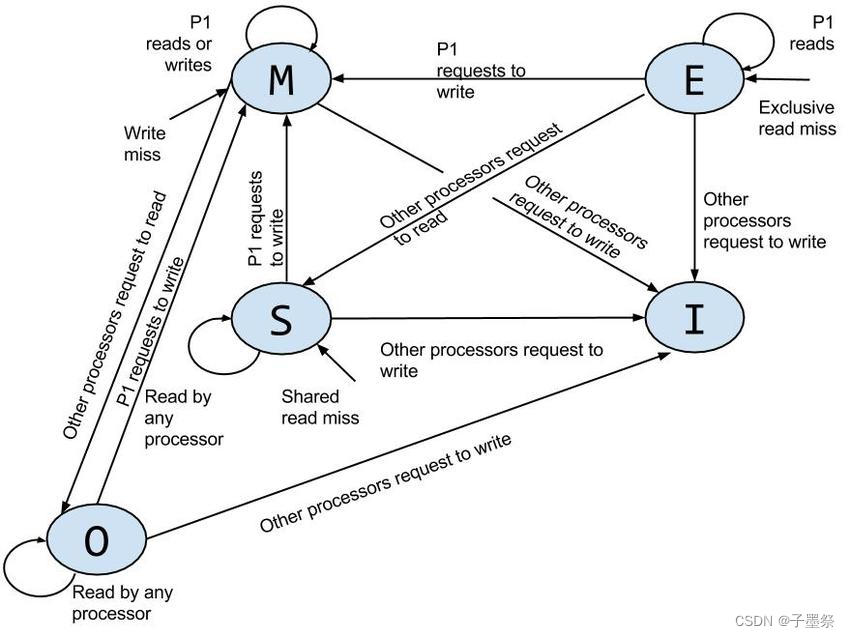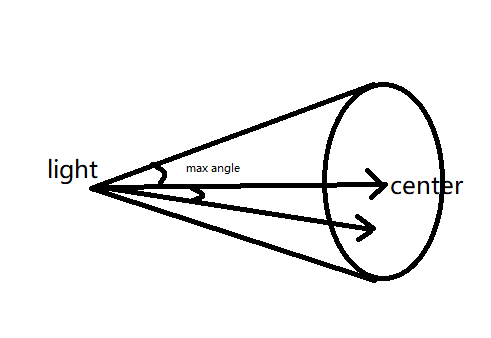本文参考于:
创建和管理中央存储 - Windows Client | Microsoft Learn
管理模板文件存储
Windows使用中央存储来存储管理模板,与组策略不同,ADM文件夹并不是通过组策略对象(GPO)来创建的。由于Windows版本与Windows Server版本提升,我们需要对某一个版本的操作系统进行管理,因此就用到了管理模板。通俗来讲,我们使用的是AD域控是Windows Server 2016,但是由于Windows操作版本的提升,Windows Server 2016中并不包含Windows11操作系统的管理模板,此时我们需要通过官方提供的Win11的管理模板来进行管理win11。Windows域控制器不会存储和复制.adm文件的“冗余副本”(即该版本域控不包含的其他操作系统版本的管理模板,而这个管理模板需要通过我们手动下载)
中央存储
我们在使用.admx文件时,需要在域控上的sysvol文件夹中创建一个中央存储。中央存储是默认情况下由组策略工具检查的文件位置。组策略工具使用中央存储中所有的.admx文件,中央存储的文件将复制到域中所有的域控制器。
创建中央存储的文件夹
按照目录\\contoso.com\SYSVOL\contoso.com\Policies\打开文件夹
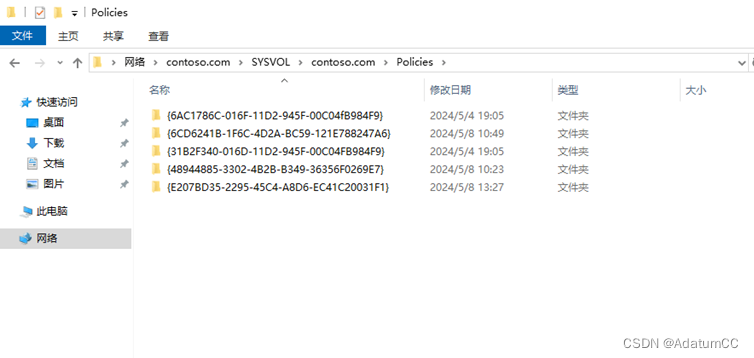
在此文件夹下,创建名为“PolicyDefinitions”的文件夹

注:如果您已经有了一个包含以前构建的中央存储的文件夹,请使用描述当前版本的新文件夹
我们创建完成后,需要将该域控上之前的PolicyDefinitions复制到该文件夹下。(本文是在C:\Windows\PolicyDefinitions下)
关于之前的PolicyDefinitions,位置可能是在C:\Windows\PolicyDefinitions下
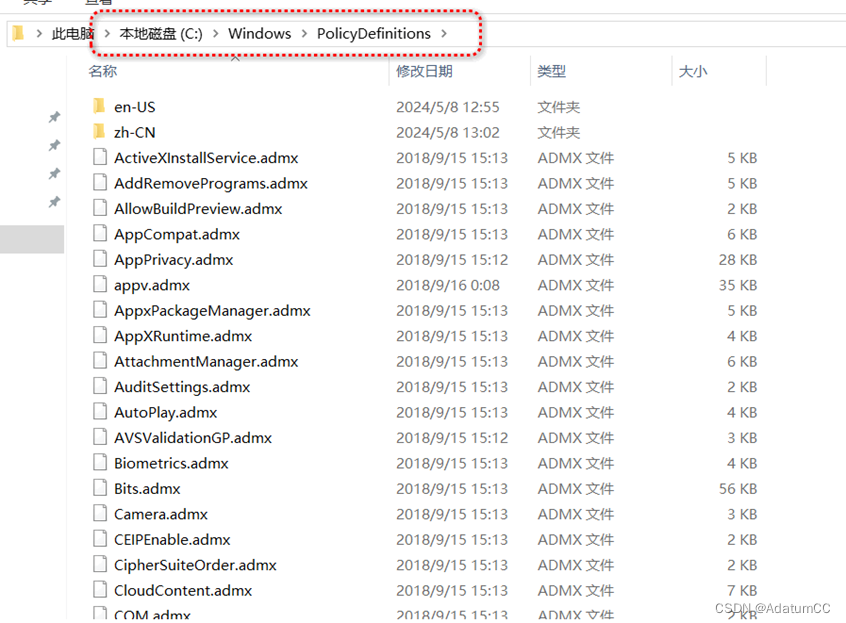
也可能是在C:\Program Files (x86)\Microsoft Group Policy\<version-specific>\PolicyDefinitions下;
我们将PolicyDefinitions下的所有文件复制粘贴到我们创建的中央存储文件夹下
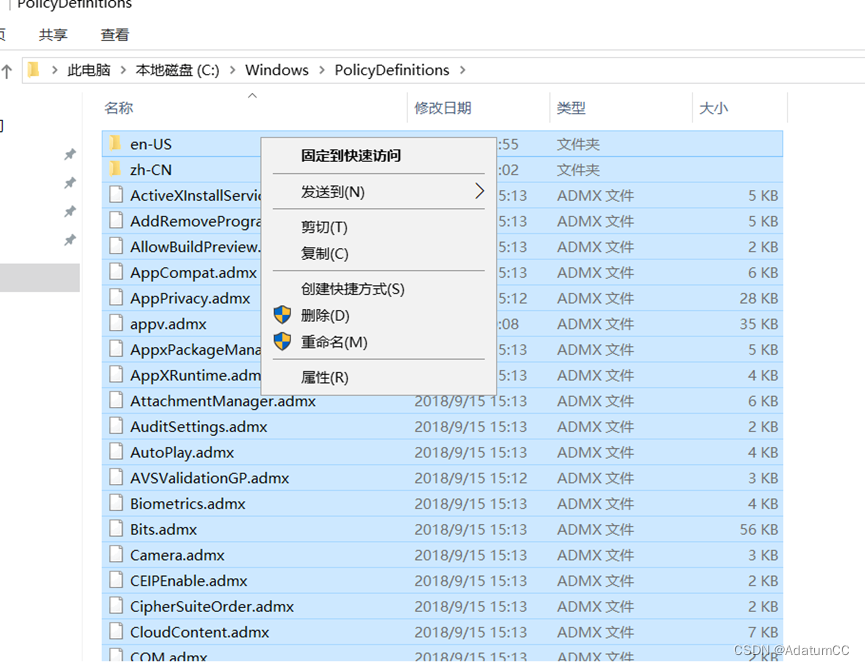
复制后:
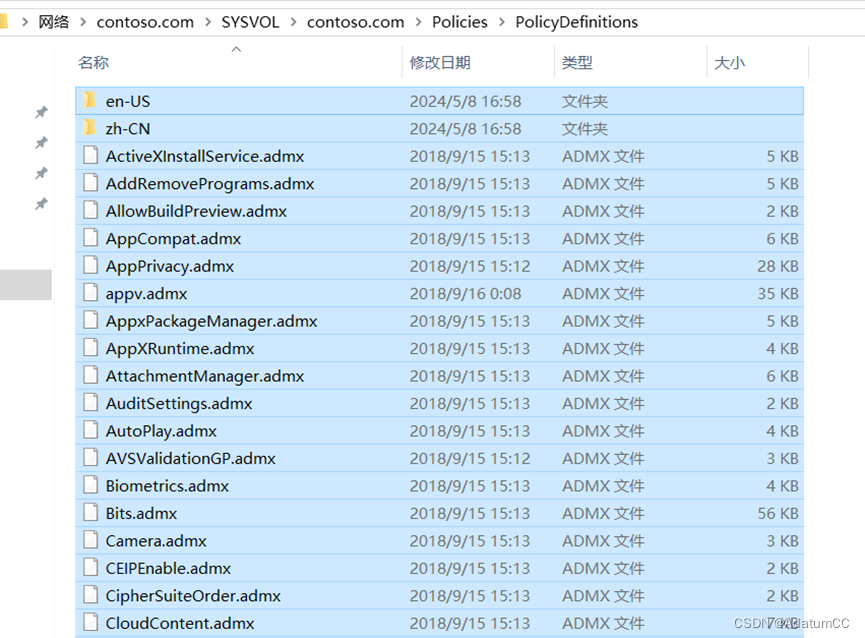
Q&A:
Q:为什么我们要将原来的策略复制到我们创建的中央存储中?
A:我们将原来的策略复制到我们创建的中央存储中,一是同步我们源域控中所有的策略,二是为了防止新版本Windows加域后,源域控不能通过组策略来进行对客户端的统一策略。简单理解就是,我们通过创建中央存储,来满足新版本Windows的策略更新,他并不会影响原有策略,只是可以对新版本的Windows进行统一的策略实现。中央存储主要作用是可以帮助跟踪策略的版本,便于回滚到以前的版本。方便我们进行有效的管理和维护。
我们将已经复制过来的策略命名为以前的版本,例如PolicyDefinitions-1709(旧版本)
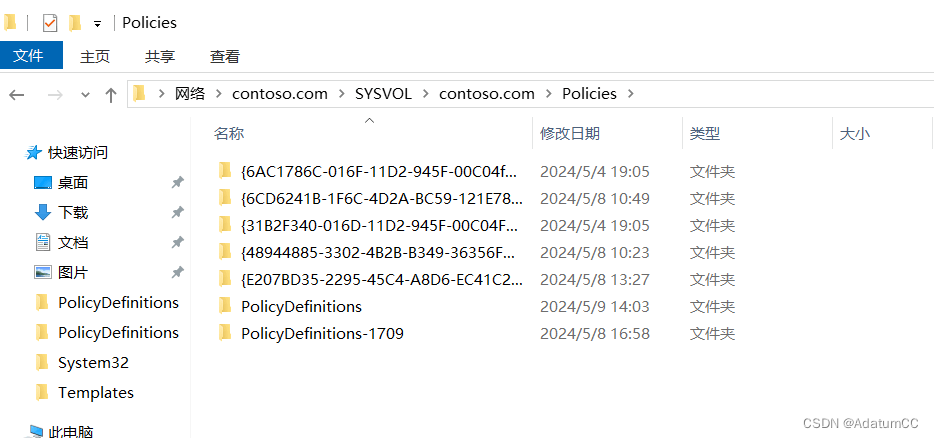
将更新可用于启用组策略编辑器的中央存储ADMX文件
在我们环境下,由于这个中央存储是新建的,所以我们在组策略中查看的管理模板是从本地计算机中检索的策略模板
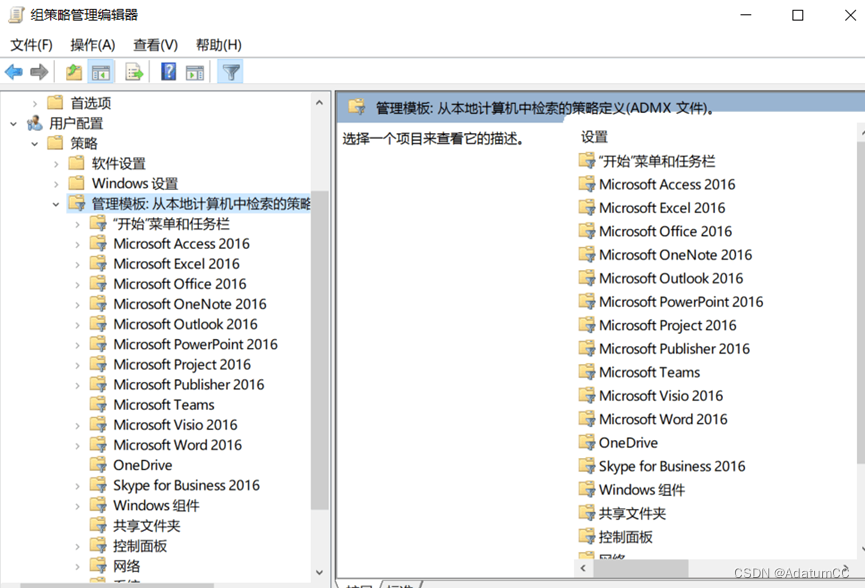
如果我们要使用中央存储的话,可以通过以下步骤来修改
注:修改注册表时会出现严重问题,在修改注册表之前,请备份注册表,以在出现问题时进行还原

HKEY_LOCAL_MACHINE\SOFTWARE\Policies\Microsoft\Windows\Group Policy\EnableLocalStoreOverride类型: REG_DWORD
值:
0 - 在SYSYVOL上使用PolicyDefinitions(如果存在)(默认)
1 - 始终使用本地PolicyDefinitions
如果在Windows下没有找到GroupPolicy,我们创建即可

修改完注册表后,重启计算机即可。
修改完后,我们的组策略管理的管理模板就变成“从中央存储检索”
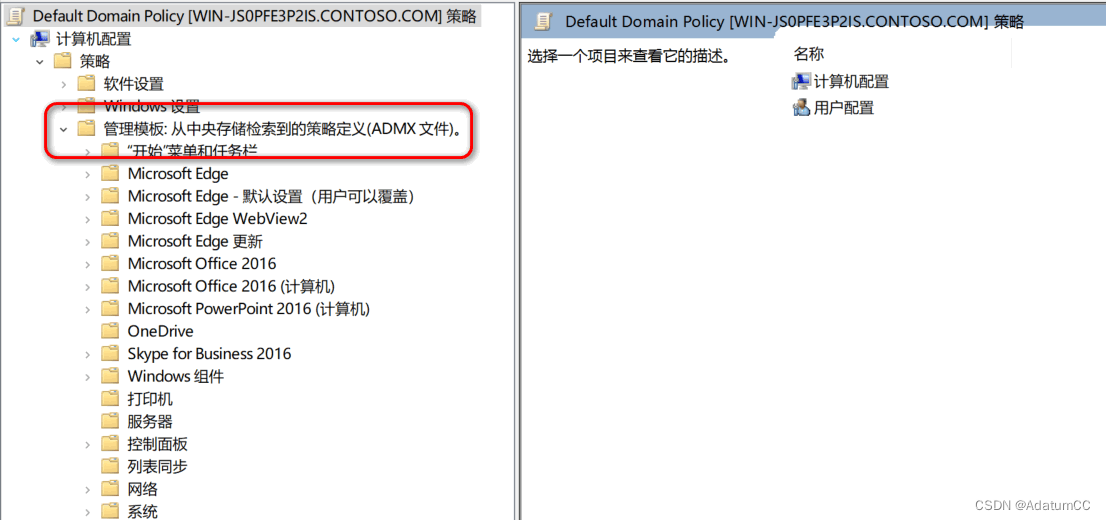


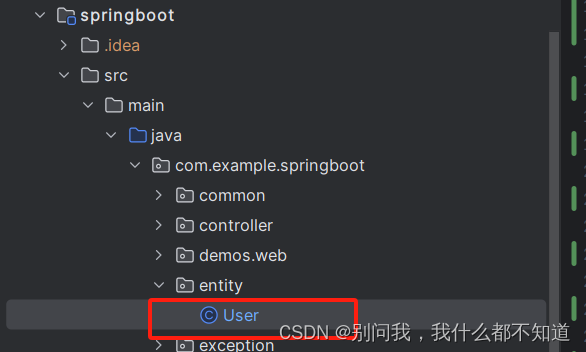
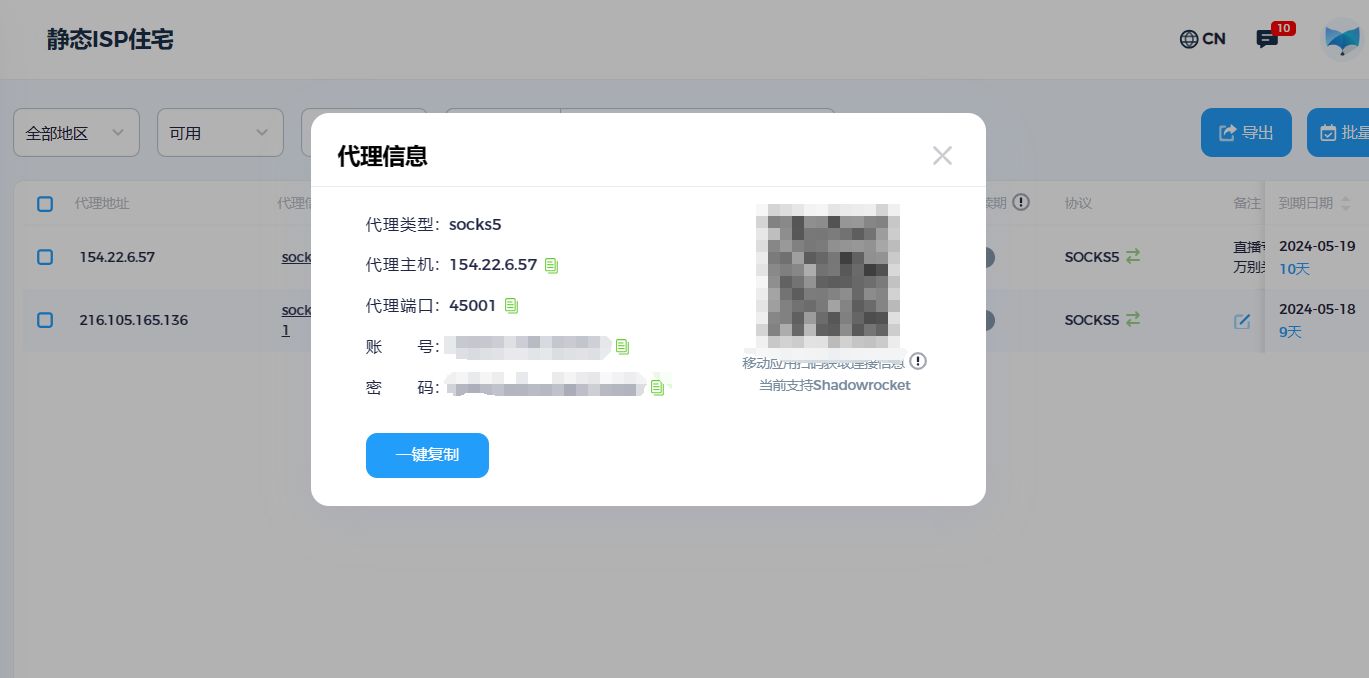
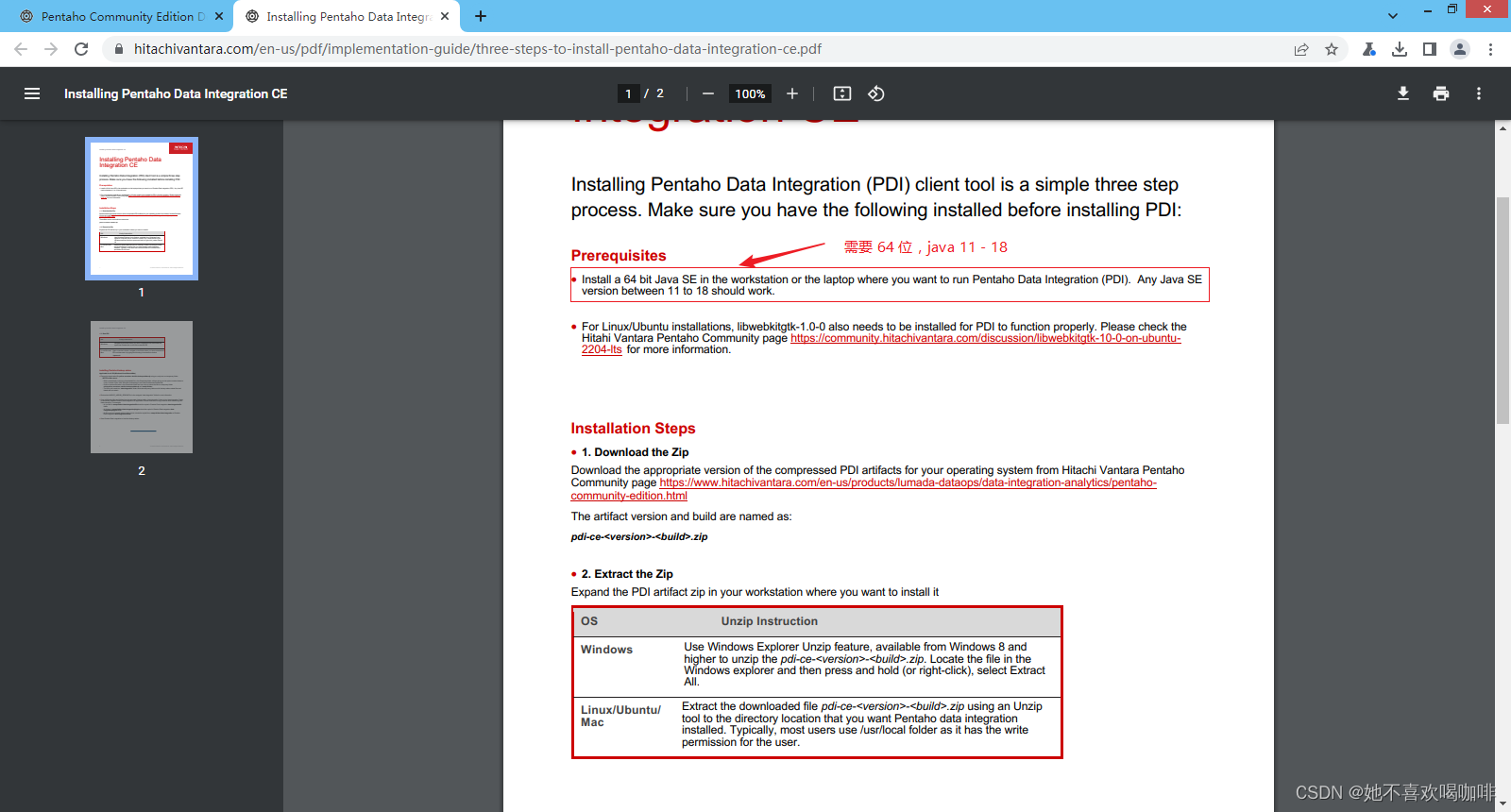
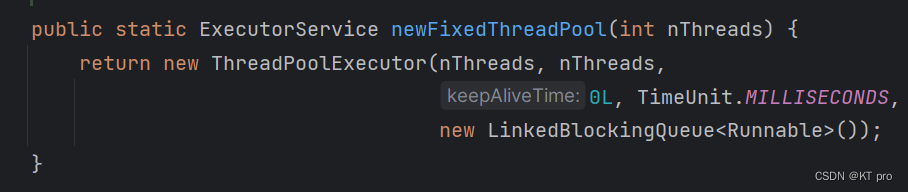
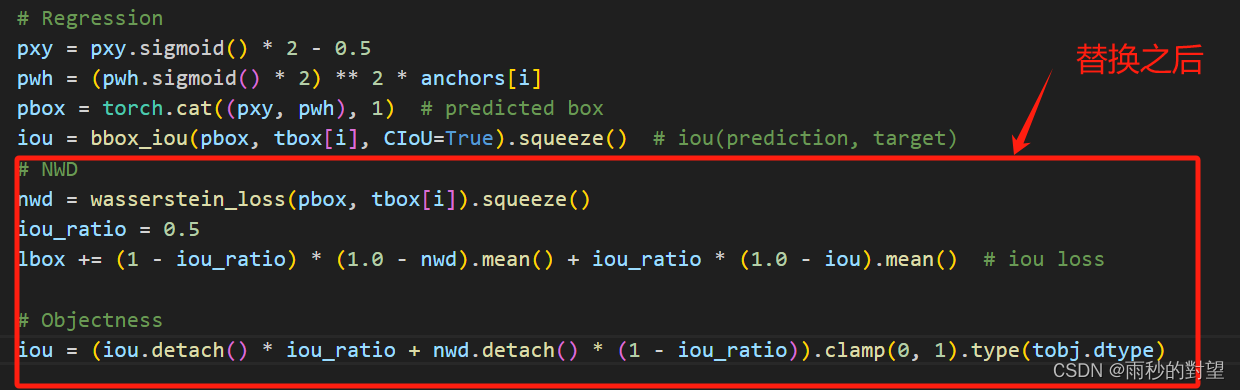


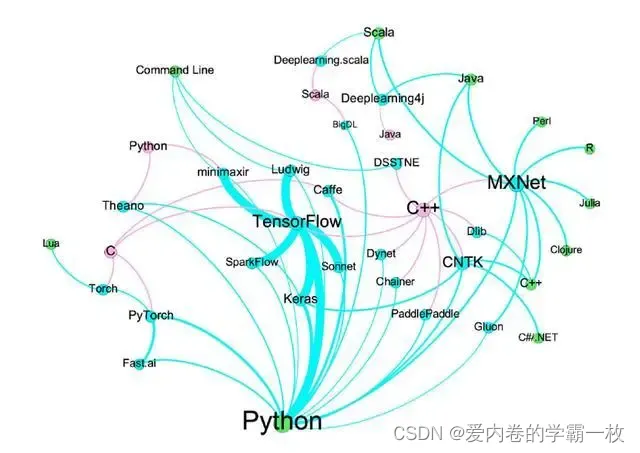
![[Linux深度学习笔记5.9]](https://img-blog.csdnimg.cn/direct/34a048ce5f8a478bb4997f2046efbe56.jpeg)